
Registerfel i Windows 8.1 kan repareras antingen manuellt eller genom att använda valfritt registerreparationsverktyg från tredje part. Du kan reparera registret manuellt genom att använda det inbyggda verktyget i Windows 8.1 som heter " regedit ". Det här inbyggda verktyget nås via Start-menyn -> Kör och i körfältet skriv regedit och klicka på ok.
För att veta mer om hur man åtgärdar registerfel är det nödvändigt att först veta om registerfiler och nycklar.
Vad är Windows-registret
Windows-registret eller datorregistret är faktiskt den huvudsakliga databasen för alla system där all information lagras, denna information spelar en mycket viktig roll för att driva alla datorsystem och dess hårdvara.
Den lagrar alla aktiviteter som exekveras över datorsystemet, denna information gör att en dator presterar bättre och effektivt med sin hårdvara.
Registerreparation och förebyggande är nödvändiga eftersom denna registerdatabas efter en tid blir mycket stor och så att operativsystemet har svårt att hitta något eller tilldela en uppgift . På grund av dess system blir långsamt och visa registret fel.
Ibland blir det också korrupt och systemet börjar visa ett felmeddelande . Registerfel blir kritiskt när det blir allvarligt korrupt, det är en mycket viktig del av Windows och om det är skadat kan det också skada hela datorsystemet.
Vad händer efter korruption i registret?
En korrupt registernyckel visar fel när du försöker köra ett program eller när du startar datorsystemet. Men tillsammans med fel kommer en korrupt registerfil också att göra många andra skador på datorn.
- Blue screen Error of Death (BSoD)
- Felmeddelanden som
Windows 8.1 kunde inte startas eftersom följande fil saknas eller är korrupt: WINDOWSSYSTEM32CONFIGSYSTEM
Stopp: c0000218 {Registry File Failure} Registret kan inte ladda hive (fil): SystemRootSystem32ConfigSOFTWARE eller dess logg eller alternativ
- Systemet kraschar när du kör ett program.
- Tar lång tid att börja.
- Systemet stannade
- Datorn hänger sig eller fryser varje gång
- Trög prestation
Hur håller man datorregistret felfritt?
Att hålla ditt Windows-systemregister felfritt är en så svår uppgift för en normal användare men i Windows, 8.1 Microsoft gör det lite enkelt. Användaren kan ta bort sitt systemformulärs registerfel genom att använda datorn på ett normalt sätt.
Vi vet att registret kommer att registrera allt vi gör på datorsystemet och göra några ändringar i enlighet med vår åtgärd. Men på grund av någon anledning är ändringarna eller posterna faktiskt inte klara, vilket orsakade registerproblem.
- Det händer när användaren ofta installerar eller avinstallerar applikationer på datorsystemet.
- Inte avinstallera den installerade programvaran helt
- Ibland kan virus och skadlig programvara också påverka datorsystemet och göra registerfelet fullt.
- Stora förändringar i någon datorhårdvara kan också skada systemregistret.
- Oanvända eller avinstallerade drivrutiner kan också skada registerdatabasen.
Nu för att reparera korrupta registerposter eller fixa registerfel kan du följa de manuella lösningarna som ges i artikeln. Men först föreslås det att köra det automatiska Registry Repair Tool , eftersom manuell manipulering av registret är mycket riskabelt. Så om du inte är särskilt nördig eller tekniskt avancerad, använd då den automatiska lösningen.
Automatiskt sätt att reparera Windows 8.1-registerfel
Vi vet att registernycklar är en mycket viktig del av alla datorsystem så det rekommenderas att använda det kraftfulla och avancerade reparationsverktyget från tredje part istället för den manuella metoden.
Som jag sa ovan är de manuella metoderna mycket svåra att använda, och ibland på grund av ett litet misstag, kraschar hela systemet.
Så det rekommenderas att använda det professionella Registry Repair Tool för Windows 8.1 och bli av med korrupta registernycklar.
Detta verktyg är speciellt utformat för den vanliga datoranvändaren, man kan enkelt använda detta verktyg och göra sitt system felfritt.
Det är det bästa alternativet för hela användaren eftersom detta verktyg kan reparera registernycklar utan att skada några andra systemfiler.
[Manual] Hur fixar jag Windows 8.1-registret?
Det är den senaste versionen av Windows och för att ta bort Windows 8.1-registerfel måste du känna till funktionerna i Windows 8.1-registret .
I den här versionen av Windows-registret spelar en mycket viktig roll som hjärnan i vilken människokropp som helst.
Den innehåller all information relaterad till datorns operativsystem och annan installerad programvara såsom användarinställningar, hårdvarudrivrutiner, mjukvaruinställningar, operativsysteminställningar etc.
Metod 1: Kör automatisk reparation
Följ de givna stegen för att köra den automatiska reparationen :
1: Gå till inställningarna för din dator och klicka sedan på Allmänt
2: Klicka sedan på panelen Avancerad start , klicka på Starta om nu
3: På skärmen Välj ett alternativ klickar du på Felsökning
4: Efter det, klicka på den automatiska reparationen
5: Välj ett konto och ange användaruppgifter för att logga in.
6: Du kommer att se att den automatiska reparationen startar och ditt system kan starta om för att slutföra denna process
Metod 2: Uppdatera Windows-datorn
Följ stegen nedan för att göra detta:
1: Öppna panelen Inställningar och navigera sedan till Ändra PC-inställningar
2: Klicka på Uppdatering och återställning
3: Klicka sedan på Återställning
4: Vid dessa steg, i avsnittet Uppdatera din dator utan att påverka dina filer , klicka på Kom igång och följ helt enkelt instruktionerna för att utföra uppdateringsproceduren
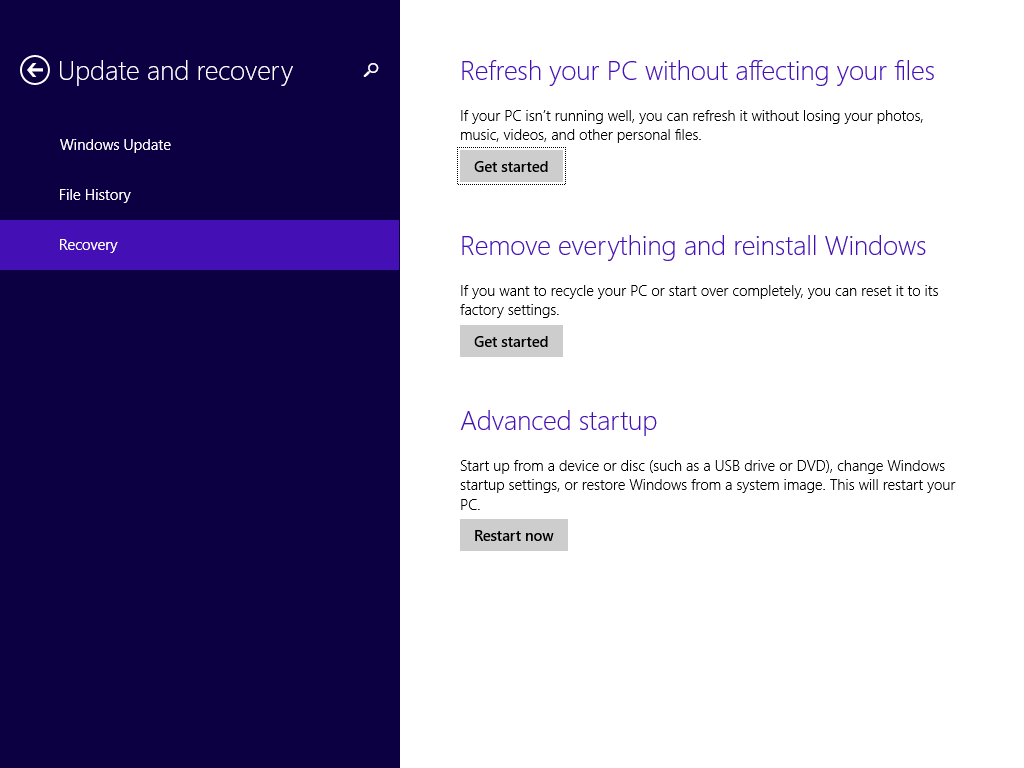
Metod 3: Återställ Windows-datorn
Obs: Om du återställer datorn raderas dina personliga data från din dator. Så det rekommenderas att du skapar en säkerhetskopia av dina viktiga filer och lagrar den på ett säkert ställe.
1: Navigera genom Inställningar > Ändra PC-inställningar
2: Klicka på Uppdatering och återställning och klicka sedan på Återställning
3: Nu, i avsnittet Ta bort allt och installera om Windows , måste du klicka på Kom igång
4: Följ instruktionerna på skärmen för att utföra återställningsprocessen.
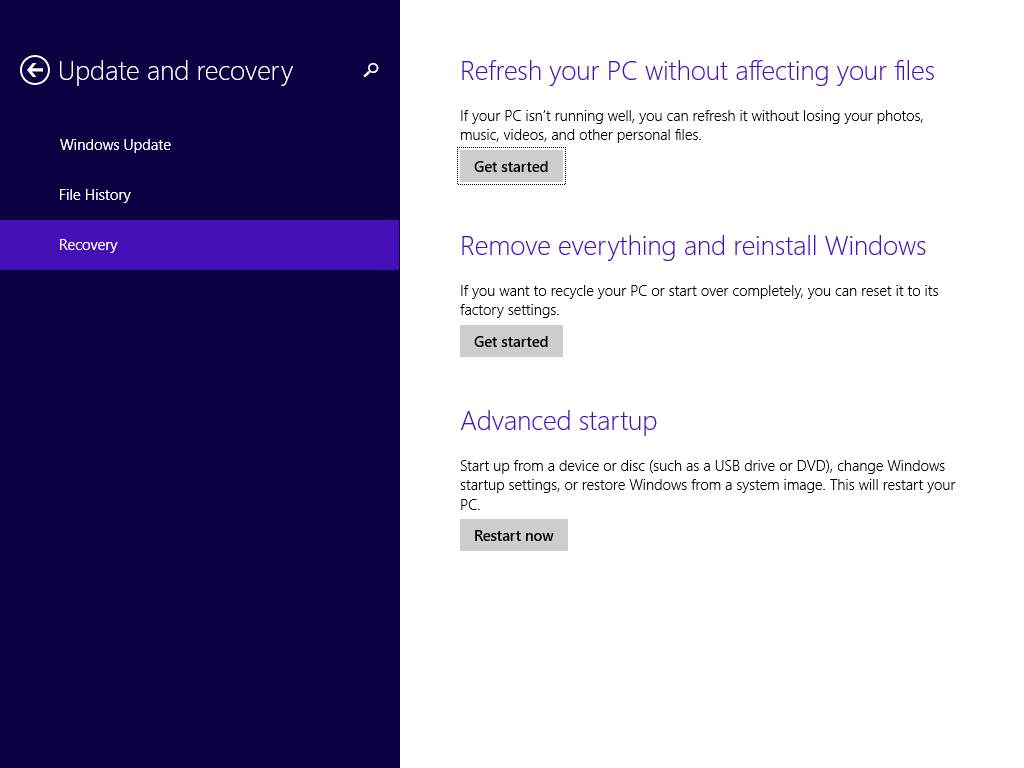
Och kontrollera om registerfelen är lösta eller inte. ja, det finns fler manuella sätt att fixa registerfel, för att veta fler fixar läs artikeln – Guide för att fixa registerfel
Slutsats:
Nåväl, jag hade gjort mitt jobb, nu är det din tur att följa de givna korrigeringarna en efter en.
Men om du följer de manuella lösningarna, följ dem noggrant för att undvika ytterligare korruption eller fullständig skada på Windows PC/laptop.
Jag hoppas att artikeln fungerade för dig.
Om du har några frågor, kommentarer eller förslag, dela gärna med dig.



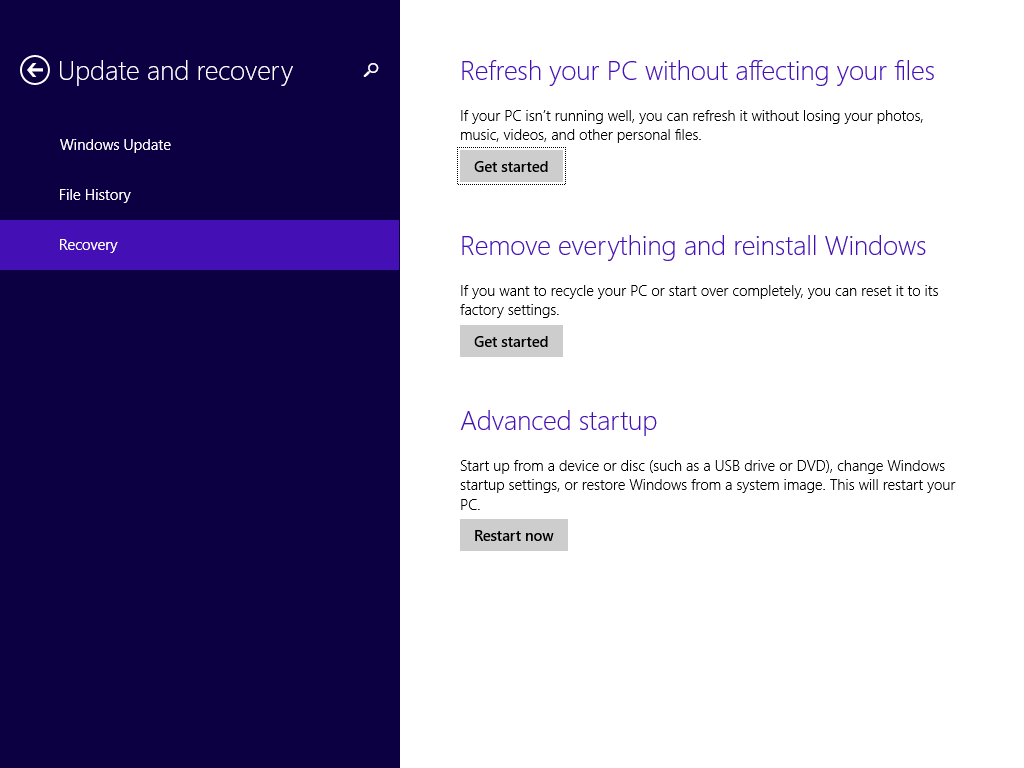
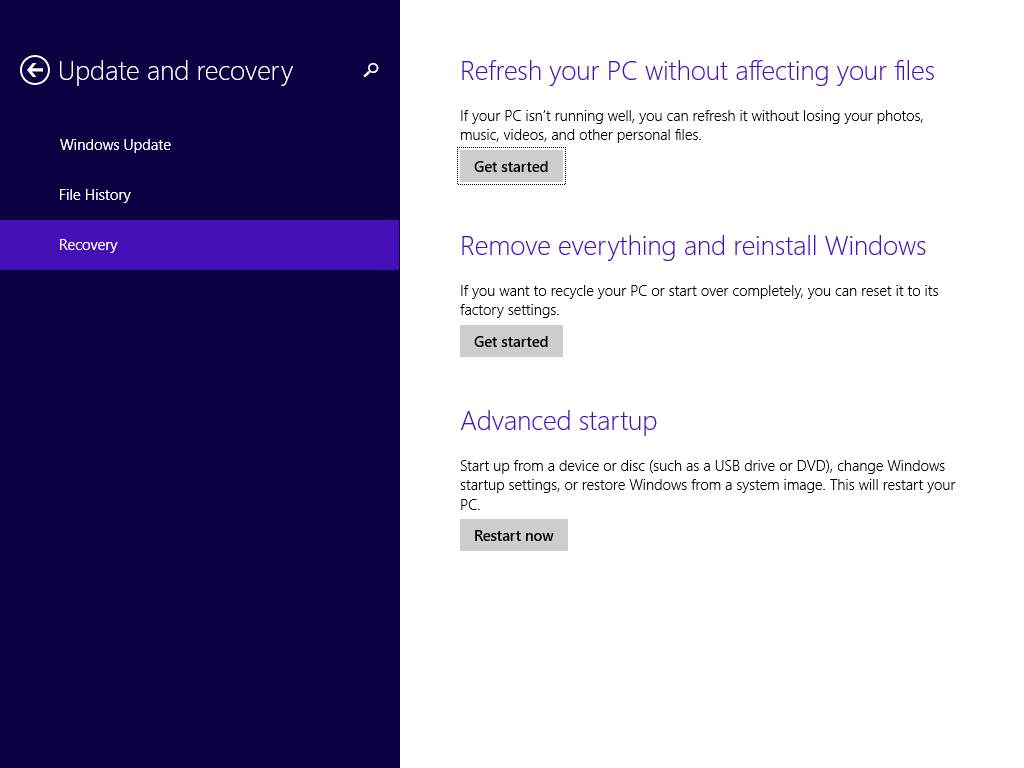



![[100% löst] Hur åtgärdar jag meddelandet Fel vid utskrift i Windows 10? [100% löst] Hur åtgärdar jag meddelandet Fel vid utskrift i Windows 10?](https://img2.luckytemplates.com/resources1/images2/image-9322-0408150406327.png)




![FIXAT: Skrivare i feltillstånd [HP, Canon, Epson, Zebra & Brother] FIXAT: Skrivare i feltillstånd [HP, Canon, Epson, Zebra & Brother]](https://img2.luckytemplates.com/resources1/images2/image-1874-0408150757336.png)